Auslogics Registry Cleaner Review – Ali je vredno poskusiti leta 2024?
13 min. prebrati
Objavljeno dne
Preberite našo stran za razkritje, če želite izvedeti, kako lahko pomagate MSPoweruser vzdrževati uredniško skupino Preberi več
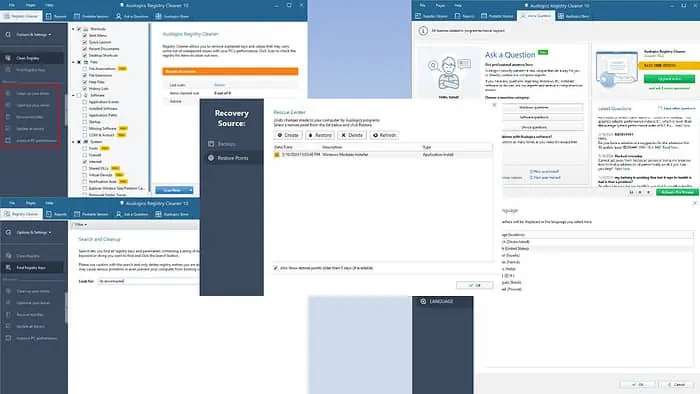
V tem ultimativnem pregledu čistilca registra Auslogics se bom poglobil v podrobnosti orodja ter preučil njegove funkcije, zmogljivost in vrednost.
Njegova glavna naloga je čiščenje neuporabljenih vnosov v registru v računalnikih z operacijskim sistemom Windows. V bistvu skenira vašo zbirko podatkov registra Windows, da natančno določi nepotrebne vnose. Če zaupate njegovim predlogom, lahko od orodja zahtevate tudi skeniranje in odstranitev odvečnih datotek.
Tukaj je kratek pregled njegovih prednosti in slabosti:
| Prednosti | Proti |
| Ponuja brezplačen preizkus | Osnovno skeniranje in čiščenje registra v brezplačni preskusni različici |
| Ne namešča nobene oglaševalske ali zlonamerne programske opreme | Orodje vas lahko spodbudi k ponovni nadgradnji po prvem nakupu |
| Hiter mehanizem za skeniranje registra | Vsa e-poštna sporočila, poslana prek podpore Auslogics, gredo v mapo z vsiljeno pošto |
| Lahek program za namestitev programske opreme | Vmesnik aplikacije je nekoliko natrpan |
| Lahka aplikacija | Oglasi za druga orodja Auslogics so skriti na očeh |
| Ponuja prenosni izdelovalec aplikacij | Podpora v aplikaciji ne deluje z VPN |
| Podpora za čiščenje registra za več računalnikov | Omejena združljivost za starejše operacijske sisteme Windows |
| Podpora strankam v aplikaciji | Po uporabi orodja nisem opazil bistvenega povečanja zmogljivosti računalnika |
| Prednostna tehnična podpora s plačljivo naročnino | |
| Obstaja politika vračil |
Lastnosti
Poglejmo pod pokrov aplikacije in spoznajmo njene funkcije spodaj:
Čisti register
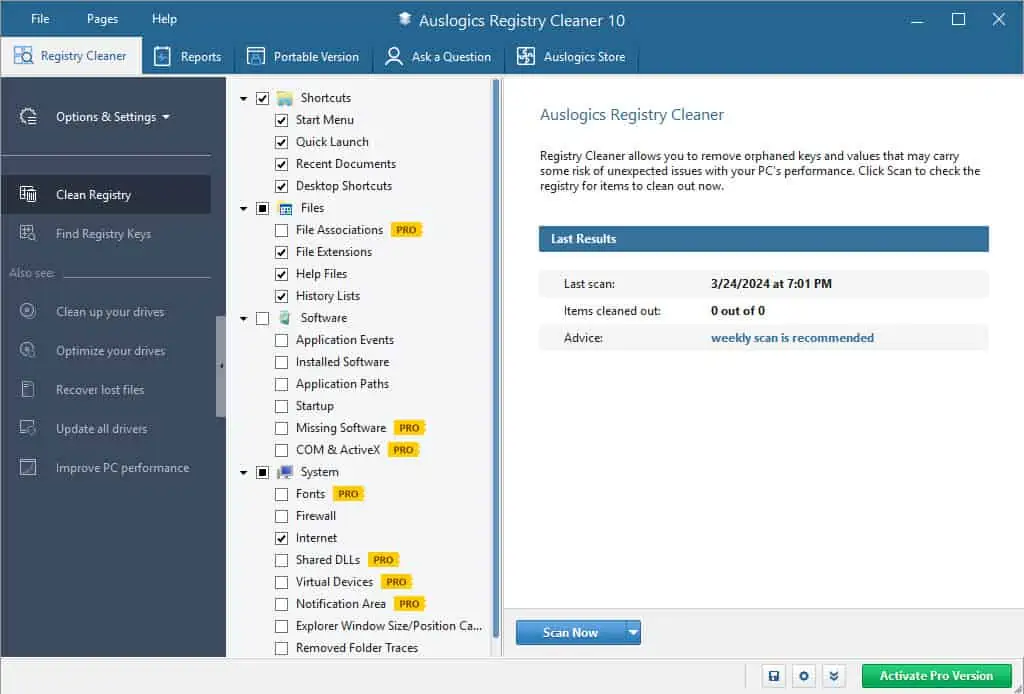
To je Avlogics' primarna lastnost – skeniranje baze podatkov registra in iskanje odvečnih in nepotrebnih registrskih ključev. Aplikacija lahko tudi popravi ali izbriše problematične ali osirotele vnose v registru.
Poleg tega lahko izberete, katere ključe želite skenirati. Na primer, lahko izbirate med možnostmi, kot je Bližnjice, datoteke, Softwarein sistem.
V teh razdelkih boste našli še več pododdelkov. Na primer, skenirate lahko samo neuporabljene vnose v registru, povezane z Bližnjice na namizju v Bližnjice hierarhija.
Na ta način lahko skrajšate čas skeniranja z zmanjšanjem števila baz podatkov, kar se mi je zdelo priročno.
Poleg tega v Čisti register modul, boste našli Scan Now gumb. Ta možnost vam omogoča skeniranje celotne ali izbrane podatkovne zbirke registrskih ključev, da poiščete težave.
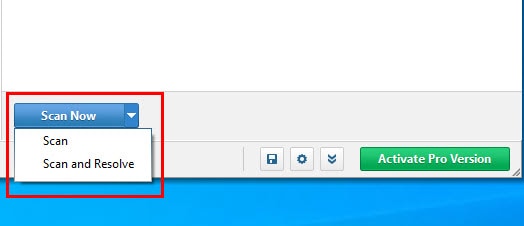
Poleg tega jih lahko samodejno popravite z Skeniraj in razreši možnost.
Če zaženete preprosto skeniranje, boste v vmesniku aplikacije prejeli naslednje poročilo:
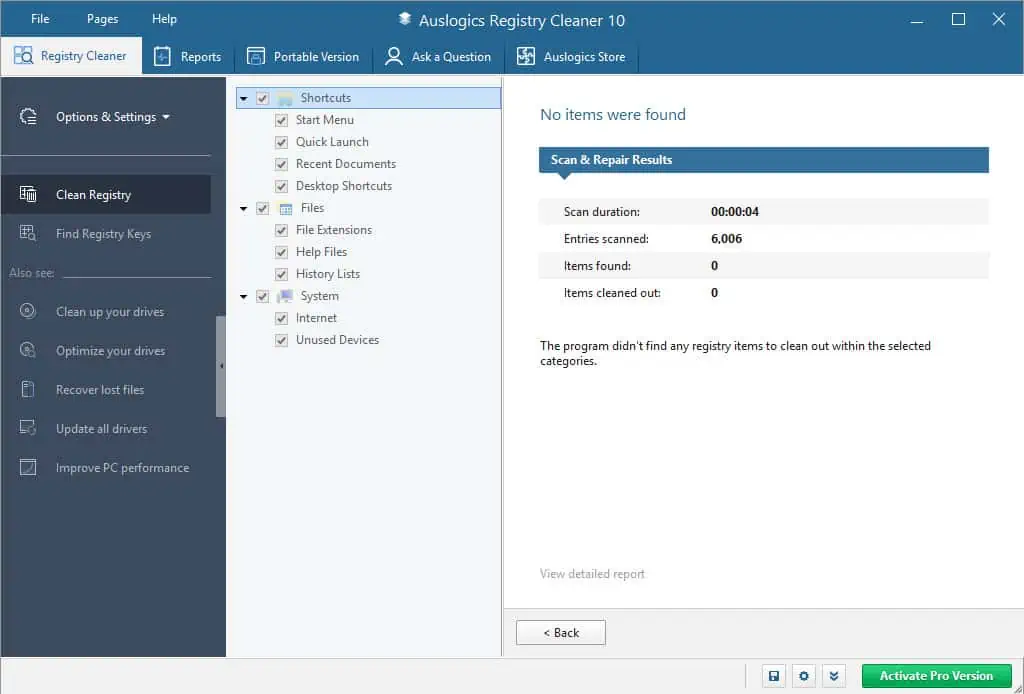
Ko pa zaženete postopek Scan and Resolve, boste prejeli podrobno poročilo. Ta dokument vsebuje opis vsake spremembe baze podatkov registra vašega računalnika. V mojem primeru je našel in popravil veliko neveljavnih bližnjic.
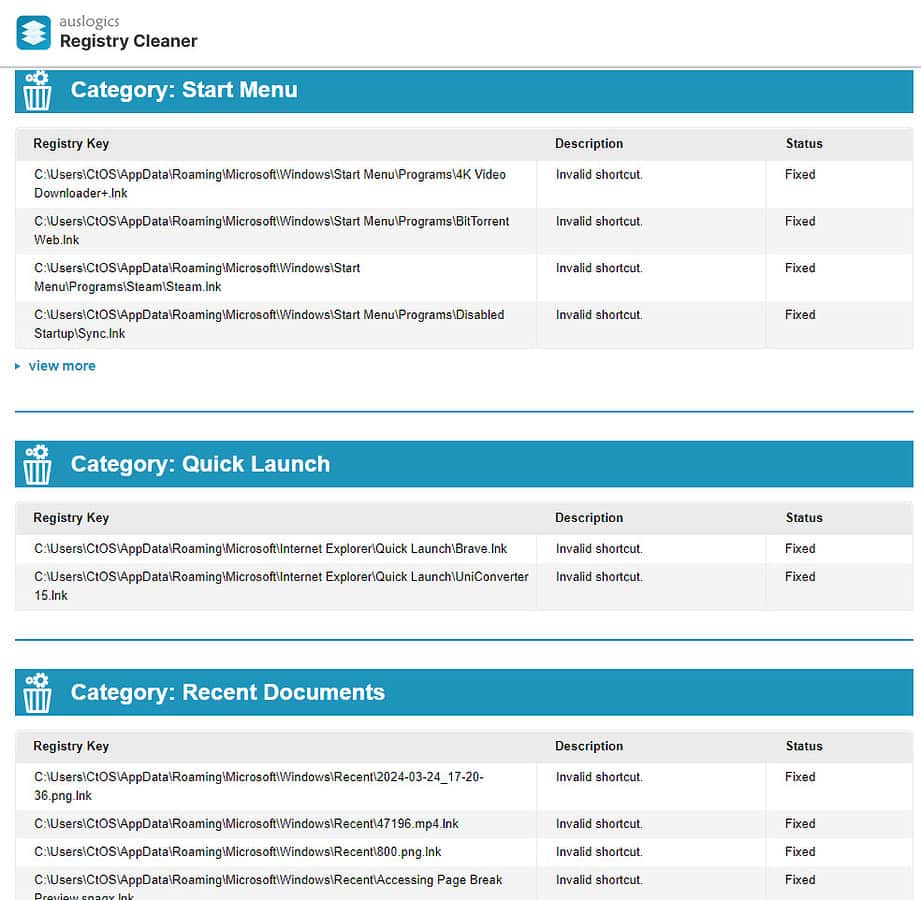
Na splošno se mi je zdelo njegovo skeniranje baze podatkov registra in zmogljivost čiščenja precej učinkovito. Moja nastavitev sistema Windows 10 je stara 4 leta. Uporabljam ga za testiranje programske opreme, zato moram vsak mesec namestiti na stotine aplikacij. To je nabralo veliko osirotelih registrskih ključev. Orodje jih zazna in očisti v manj kot minuti.
Po uporabi Auslogics sem preizkusil podatkovno bazo registra svojega računalnika s CCleanerjem. Nisem našel več neuporabljenih registrskih ključev. vendar V splošnem delovanju računalnika nisem opazil nobenih izboljšav.
Poiščite registrske ključe
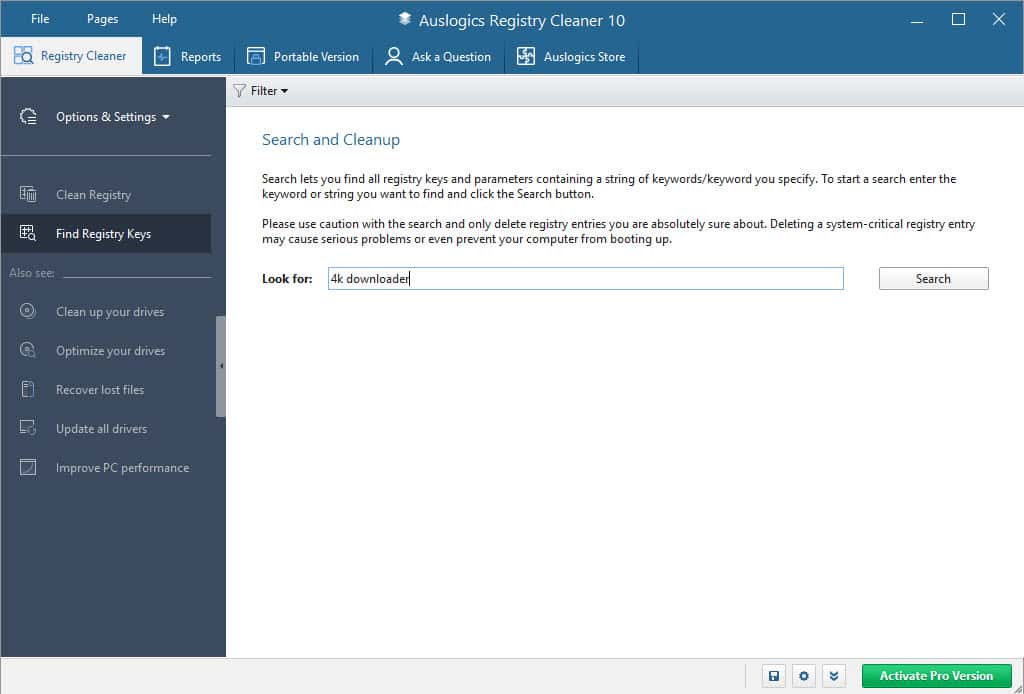
V tem modulu lahko poiščete registrske ključe tako, da preprosto vnesete ključno besedo, na primer ime aplikacije. Orodje pridobi vse vnose, povezane z iskano aplikacijo ali ključno frazo.
Ko je priklican, preprosto desno tipko miške kliknite in odprite ključ neposredno v registra Editor za urejanje njegovih spremenljivk. Če pa želite ključ izključiti, ga lahko dodate na seznam prezrtih z desnim klikom.
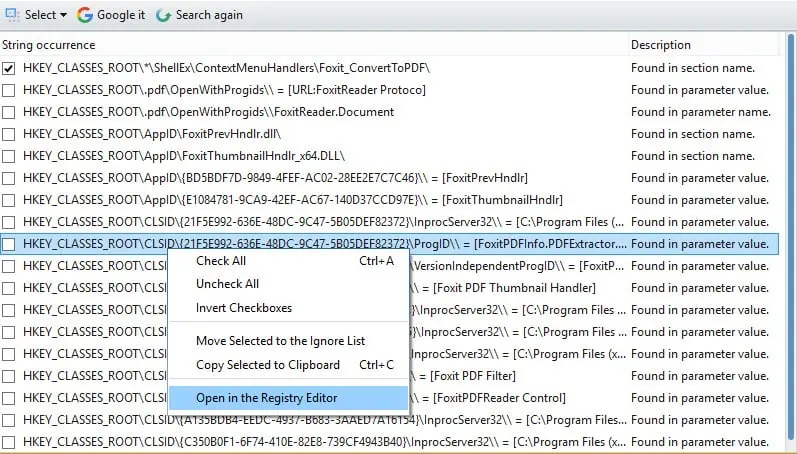
Na ta način lahko ročno poiščete neželene registrske ključe aplikacij in jih očistite.
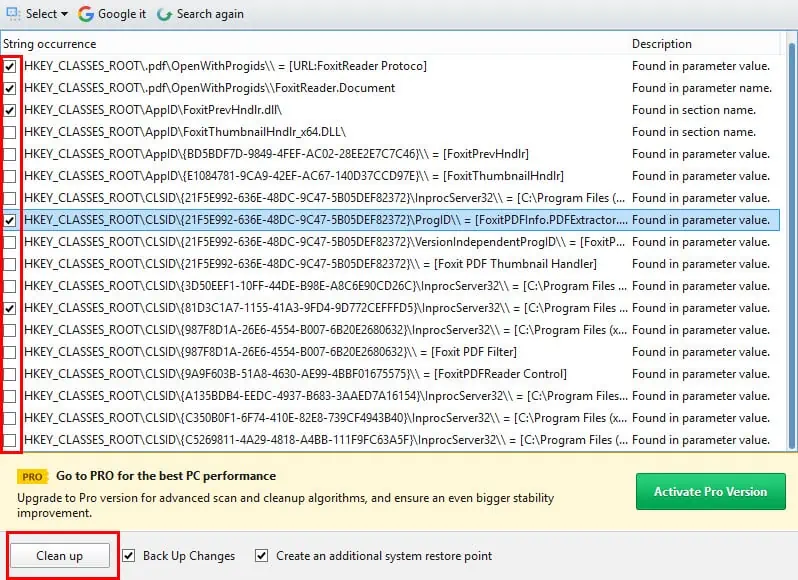
Iz vmesnika orodja lahko tudi takoj Google Search neznani registrski ključi za namene varnostne revizije. To bi moralo razkriti, ali je vnos v register dodala zlonamerna programska oprema ali ne.
Poročila
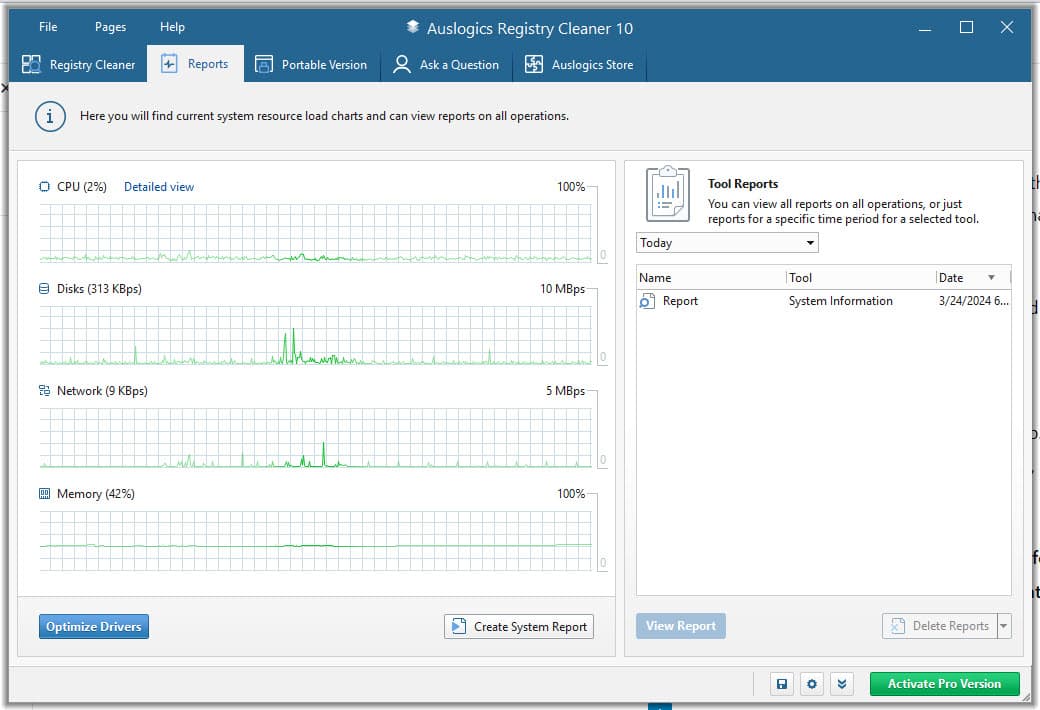
O Zavihek Poročila ponuja grafični pogled na zmogljivost sistemskih virov, tako kot tisti, ki ga dobite Manager Windows Task. Torej je odvečna funkcija saj si ga lahko ogledate z izvornimi orodji naprave.
Na istem zavihku boste videli Optimizirajte gonilnike gumb. Ne deluje, razen če prenesete in kupite orodje Auslogics Driver Updater. Torej, izgleda, da so ga razvijalci dodali preprosto oglašujte drugo programsko opremo.
Ustvarite lahko tudi sistemsko poročilo z uporabo Ustvari sistemsko poročilo gumb. Ponuja kategorizirane in organizirane informacije o vašem računalniku, kot so strojna oprema, programska oprema, gonilniki, vmesniki itd.
Vendar pa lahko dobite isto poročilo v računalniku z operacijskim sistemom Windows brez uporabe programske opreme drugih proizvajalcev. Preprosto pritisnite Windows + R tipki skupaj, da odprete pogovorno okno Odpri. Tam vnesite msinfo32 ukaz in udarec Vnesite. Zdaj bi morali videti podrobno poročilo o napravi na Informacijski sistem okno.
Prenosna različica
Če potrebujete prenosno orodje za nastavitev računalnika za odpravljanje sistemskih težav na računalniku nekoga drugega, boste cenili to funkcijo.
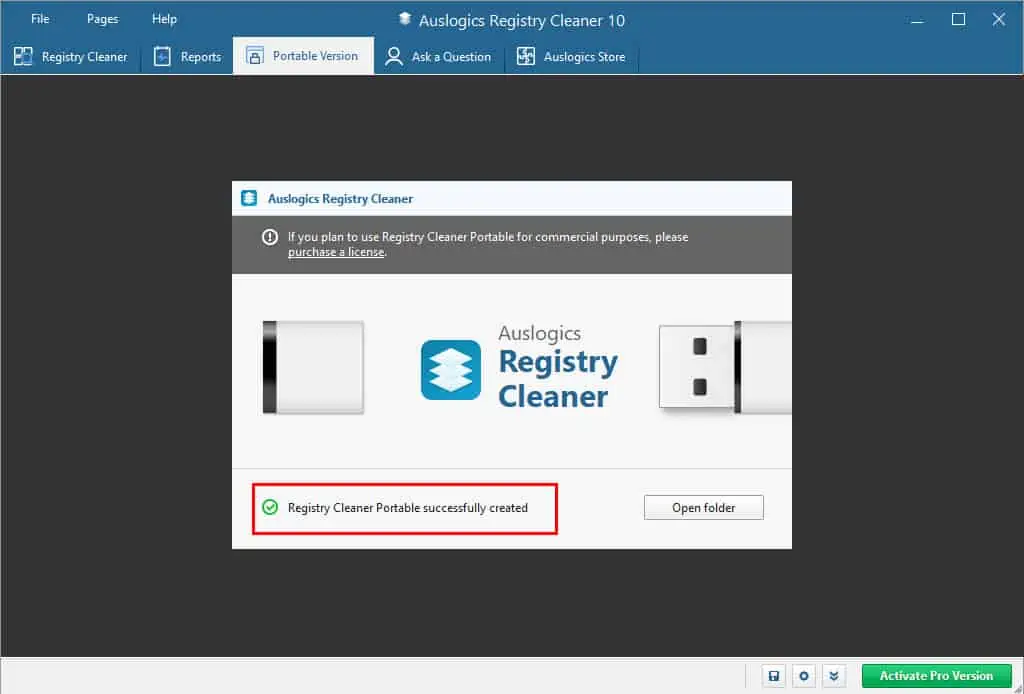
Iz Prenosna različica lahko ustvarite prenosno sliko programske opreme z enim klikom, tako da izberete ciljno mapo. Nato lahko kopirate datoteko na ključ USB, da jo boste nosili kamor koli.
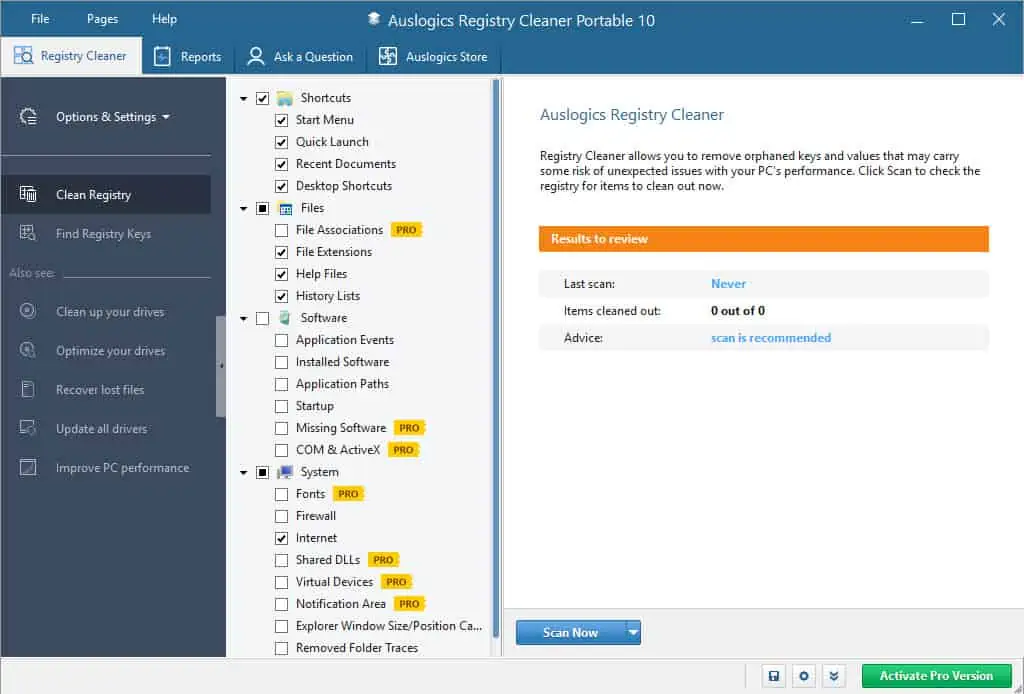
V ciljnem računalniku bo orodje delovalo brez namestitve in aktivacije licence. Na ta način lahko odpravite težave z vnosi v register v več računalnikih z nakupom samo enega licenčnega ključa Pro. Vendar pa razvojna ekipa Auslogics predlaga, da kupite plačljive licence, če želite to funkcijo prenosljivosti uporabljati komercialno.
Postavi vprašanje
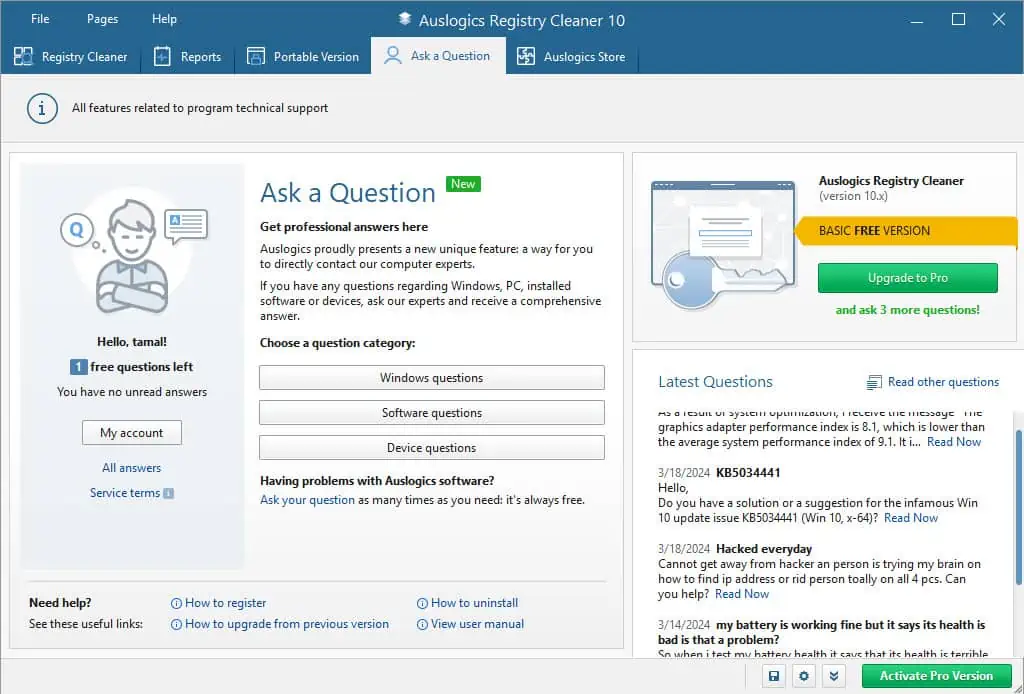
Za tehnična vprašanja v zvezi z vašim računalnikom lahko zahtevate podporo z modulom Zastavi vprašanje. Vprašanja, ki jih lahko pošljete, so lahko iz naslednjih niš:
- Operacijski sistemi Windows
- Nameščena programska oprema
- Naprava in njene strojne komponente.
Poleg tega lahko ustvarite eno vstopnico na sistem, če uporabljate brezplačno različico, in tri vstopnice na licenco za plačljivo različico.
V obrazec v aplikaciji boste morali vključiti tudi naslednje informacije:
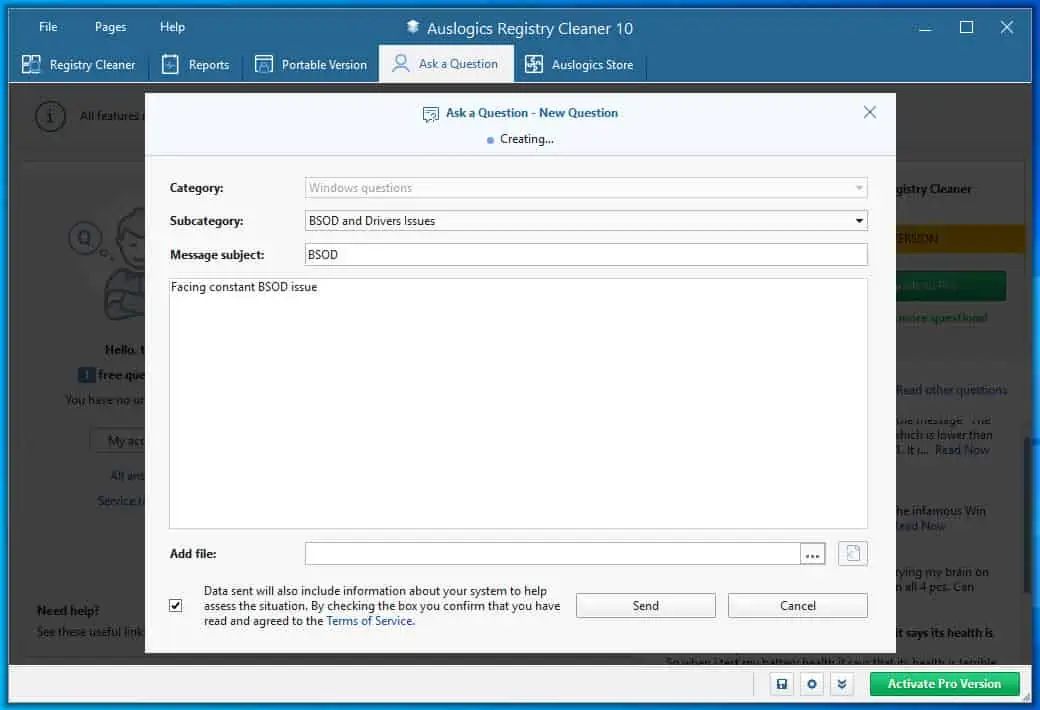
- Kategorija: Izbirate lahko med Windows, Softwarein Vprašanja o napravi.
- Podkategorija: Odvisno od možnosti, ki ste jo izbrali v Kategorija boste dobili nekaj možnih možnosti.
- Zadeva sporočila: Tukaj gre zadeva vašega e-poštnega sporočila tehnične podpore, na primer Težave z BSOD.
- Telo e-pošte: V tem polju lahko podrobneje razložite težavo.
- Dodaj datoteko: Če imate posnetke zaslona napak, s katerimi se srečujete, jih naložite sem.
Zdaj preprosto sprejmite Pogoji Poslovanja in hit Pošlji gumb.
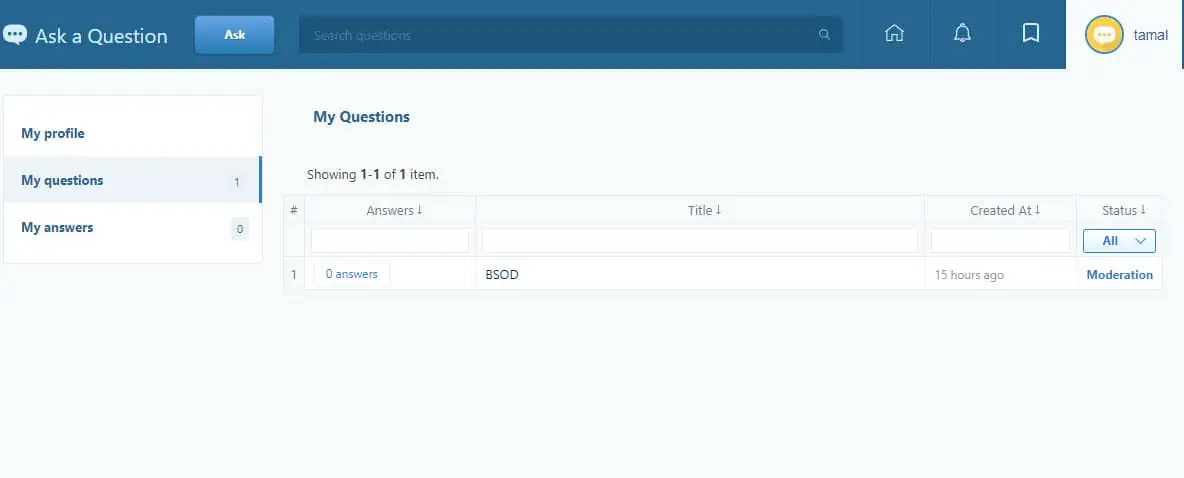
Čeprav se zdi, da je namen osredotočen na stranko, storitev ni taka. Prek tega kanala sem oddal zahtevo. Tudi po 15 urah sem bil še vedno v statusu moderiranja.
Prav tako je Najnovejša vprašanja okno v Postavi vprašanje zavihek prikazuje nedavne težave s tehnično podporo in njihove rešitve. Objave so zelo nepravilne. To pomeni, da je skupina za tehnično podporo prepočasna ali pa uporabniki funkcije ne uporabljajo toliko.
Reševalni center
O Reševalni center ponuja dve podfunkciji: Varnostne kopije in Obnovitvene točke.
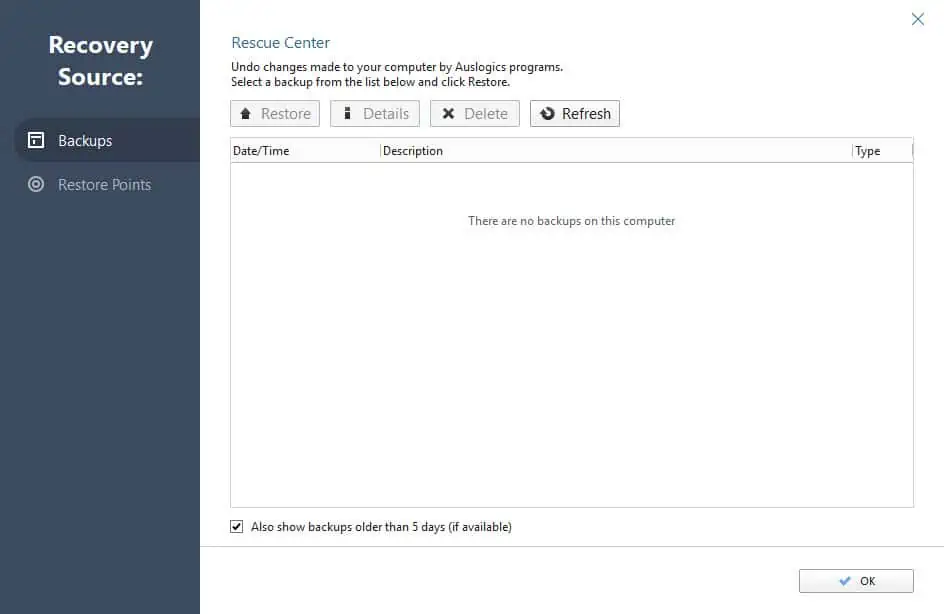
Auslogics Registry Cleaner ustvari varnostno kopijo baze podatkov registra, preden jo spremeni. Torej, če ugotovite, da se vaš računalnik po čiščenju registra obnaša drugače, ga lahko vrnete v prvotno stanje.

Orodje ustvari tudi obnovitvene točke sistema na vašem računalniku z operacijskim sistemom Windows. Še enkrat, če vam spremembe, ki jih je naredila aplikacija Auslogics, niso všeč, lahko povrnete stanje računalnika na zadnjo znano dobro konfiguracijo.
Nastavitve in prilagajanje
O Nastavitve meni je na voljo v Jeziček Datoteka. Omogoča prilagajanje in nadzor različnih pomembnih lastnosti programske opreme.
Torej, če se vam zdi uporabniški vmesnik aplikacije premajhen, lahko spremenite njegovo velikost Nastavitve > Poglej. Tu lahko izbirate med tremi možnostmi: 100 %, 125 % in 150 %.
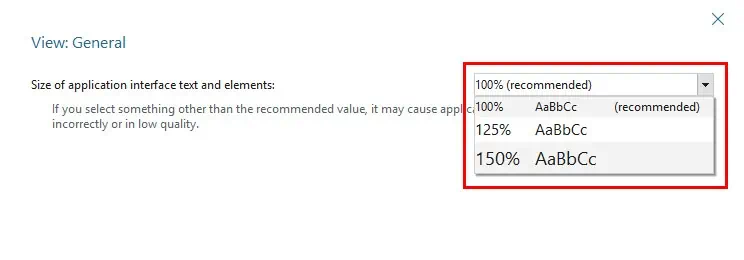
Nastavite lahko tudi, kdaj se bo programska oprema naložila in bila aktivna Nastavitve > splošno.
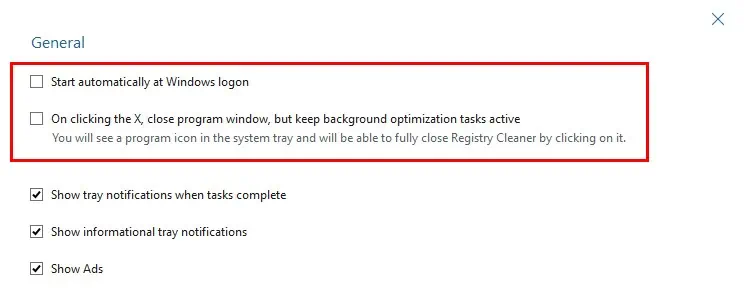
Če želite, da aplikacija med pregledovanjem sistema preskoči nekatere poti pogonov in registrske ključe, lahko uporabite Prezrite sezname modul.
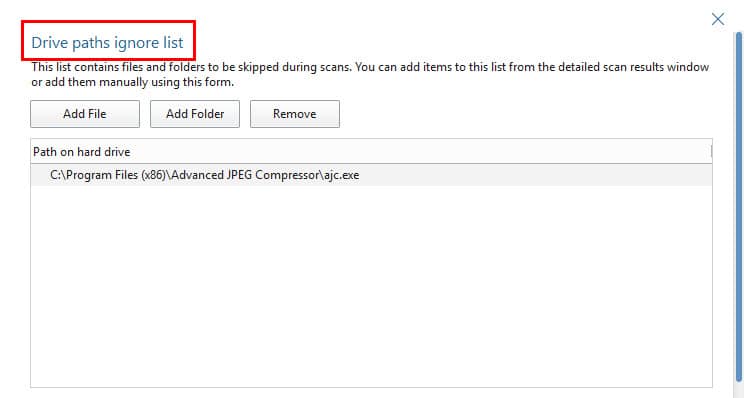
Obe orodji sta se mi zdeli zelo intuitivni.
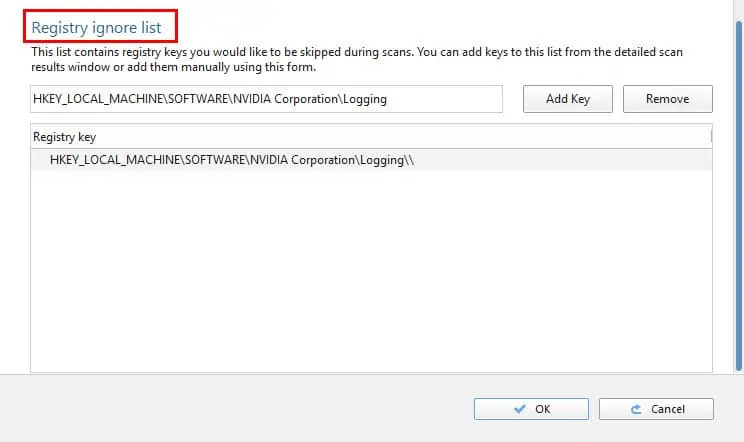
Kot za Reševalni center, lahko omogočite ali onemogočite varnostno kopiranje in povečate ali zmanjšate prostor na disku za varnostno kopiranje.
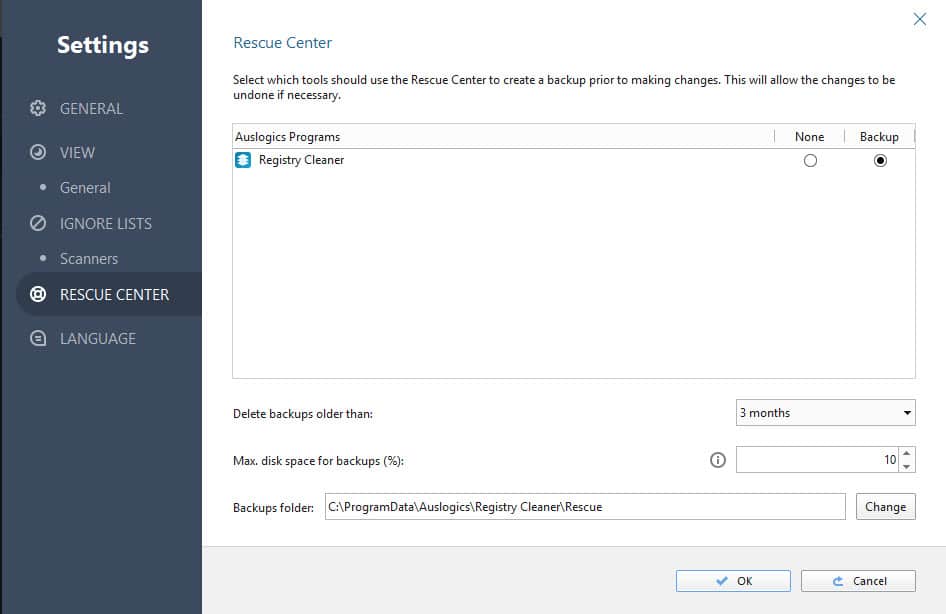
Trgovina Auslogics
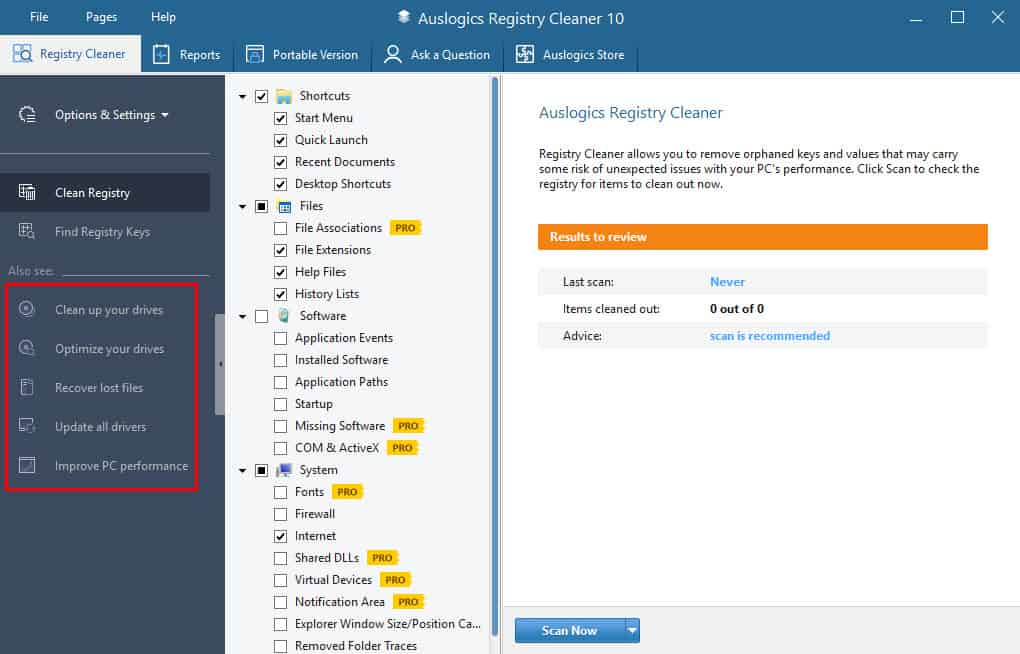
Auslogics je v aplikacijo za čiščenje registra vložil več razdelkov oglaševanje drugih izdelkov. Prvič, na začetnem zaslonu je pet hiperpovezav do različnih aplikacij za nastavitev računalnika.
Če kliknete katero koli od teh, vas bo orodje preusmerilo na zaslon za dokončanje nakupa v aplikaciji. Poleg tega so povezave označene na zavajajoč način. Mislite, da boste sprostili pogone računalnika s klikom na hiperpovezavo »Očistite pogone«. Namesto tega vas preusmeri na stran za nakup aplikacije, ki je morda ne potrebujete.
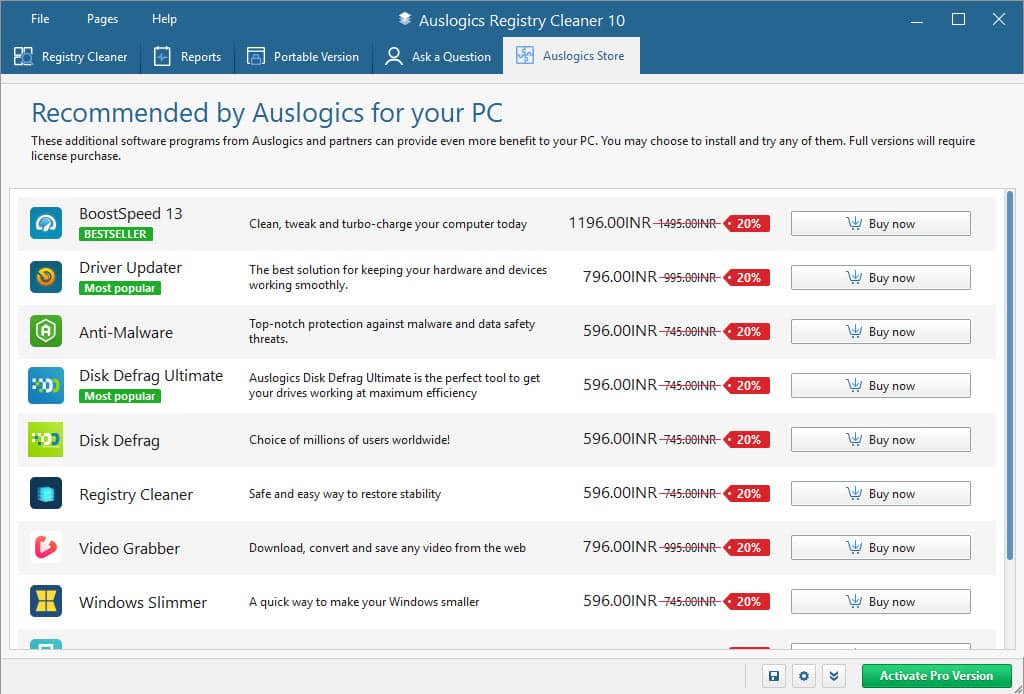
Nato je tu namenski zavihek Auslogics Store. Od tam lahko kupite do 10 orodij za zmogljivost računalnika, kot je defragmentator diska, video grabilnik, posodobitve gonilnikov, obnovitev datotek, Itd
Na splošno Ta celoten razdelek se mi je zdel popolnoma nepotreben in moteč.
Sistem Združljivost
Preden kupite orodje, morate zagotoviti, da je vaš računalnik z operacijskim sistemom Windows združljiv. Ta čistilec registra podpira samo naslednje različice OS:
| Podprti operacijski sistemi | CPU arhitektura |
| Windows 11 | 64-bitni |
| Windows 10 | 32-bit in 64-bit |
| Windows 8 in 8.1 | 32-bit in 64-bit |
| Windows 7 | 32-bit in 64-bit |
Uporabniški vmesnik
Uporabniški vmesnik bi bil lahko boljši, če razvijalci ne bi vse zavihke napolnijo z oglasi za lastne aplikacije. Namesto tega boste morali previdno klikati in se izogibati gumbom, kot je Optimizirajte gonilnike, Obnovi izgubljene datoteke, itd. Morda so videti uporabni, vendar vas bodo preusmerili v nakupovalni voziček za hiter nakup.
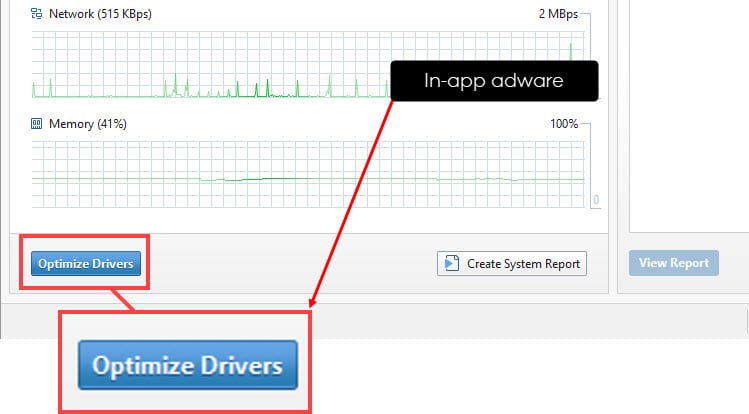
Če ste uporabnik premium različice, je to še bolj tvegano. Ker ima orodje podatke o vašem nakupu in načinu plačila, vas bo takoj preusmerilo na zaslon za dokončanje nakupa.
Poleg agresivnih oglasov je uporabniški vmesnik precej preprost.
Vendar pa obstajajo brez bližnjic na tipkovnici lahko uporabiš.
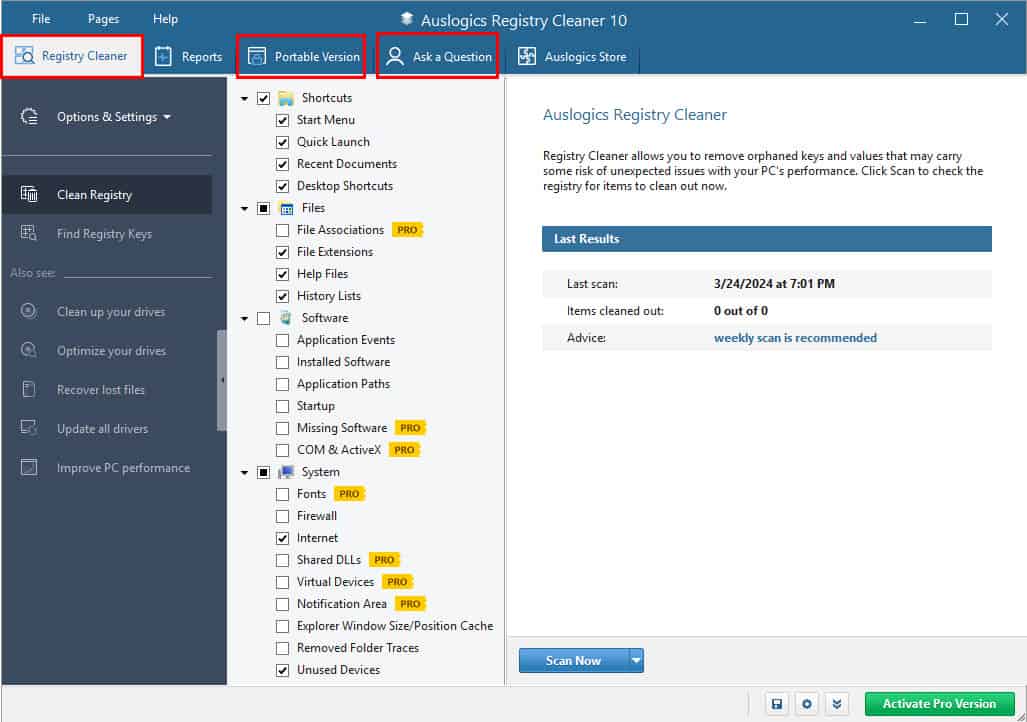
Poleg tega je aplikacija na voljo v osem jezikov:
- nemški
- Angleščina
- španski
- francosko
- Italijanski
- Japonski
- portugalski
- Rusko.
Aplikacijo lahko hitro preklopite na jezik po vaši izbiri file > Nastavitve > Jezik meni.
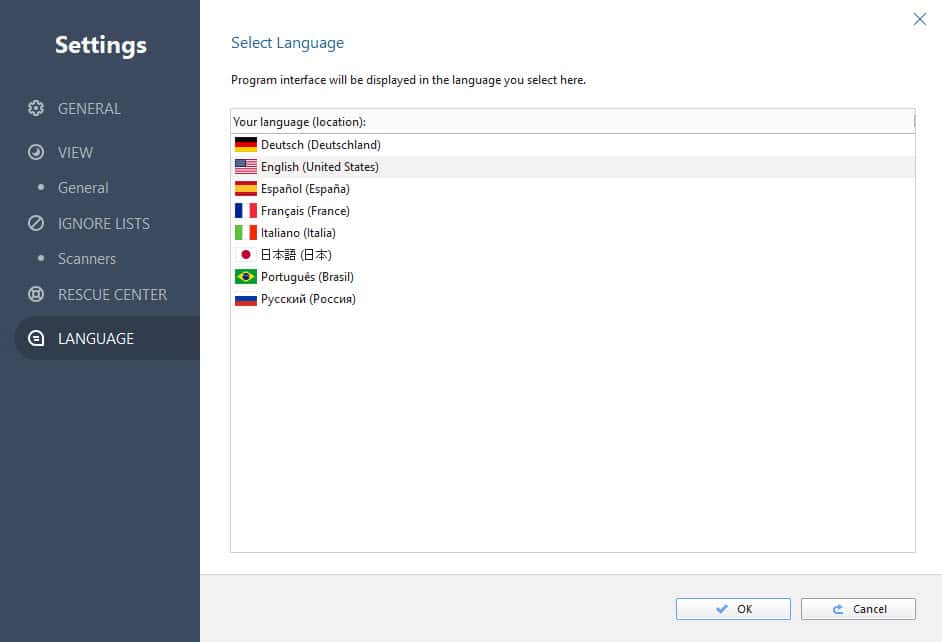
Na splošno je to precej preprosta aplikacija. Skoraj ni krivulje učenja.
Vendar pa je hitrost podpore funkcije Ask a Question še ena slaba stran. Morda pričakujete hiter odgovor na svoje vprašanje, vendar potrebujete več ur, da dobite rešitev za svoje vstopnice.
Pomoč strankam
Auslogics ponuja samo podpora po elektronski pošti. Do nje lahko dostopate Pomoč strankam portal za oddajo vstopnice.
Videli boste obrazec, kjer morate izpolniti naslednje:
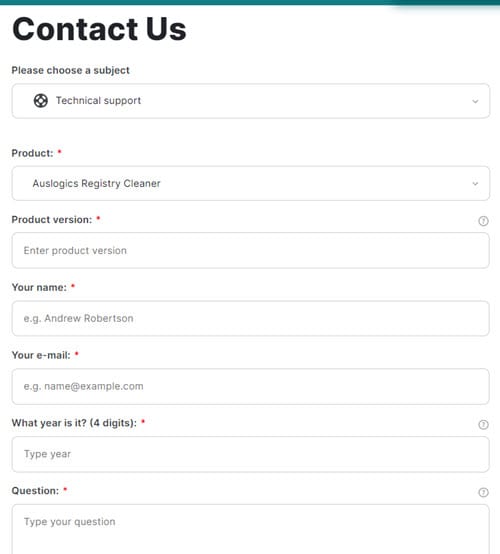
- Zadeva za zahteve za podporo, kot so tehnična podpora, poizvedbe o poslovanju itd.
- Ime izdelka, na primer Auslogics Registry Cleaner.
- Različica aplikacije, ki jo uporabljate, na primer 10.0.0.4. Najdete ga v razdelku Pomoč > Vizitka.
- Vaš e-poštni naslov in ime.
- Vprašanje, ki ga želite zastaviti, ali težava, s katero se soočate.
- Posnetki zaslona težave, ki jo imate.
- Vnesite tekoče leto kot test CAPTCHA.
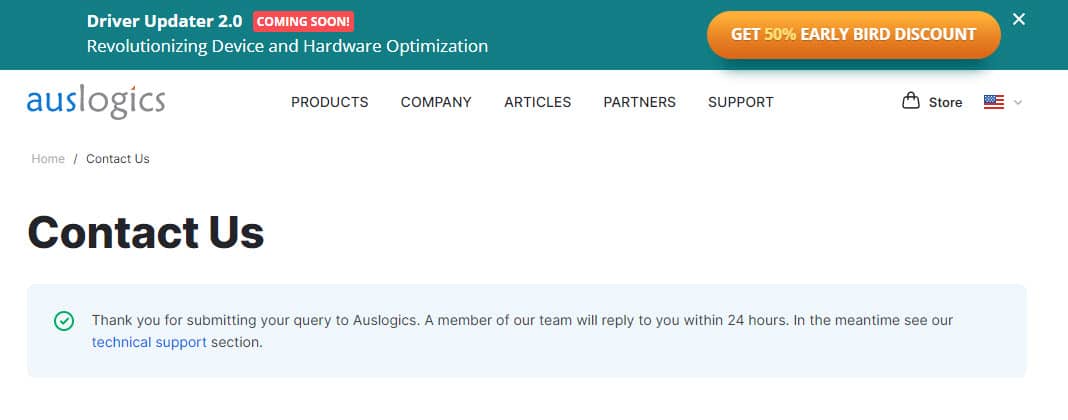
Podporno osebje se vam mora javiti v 24 urah. vendar Odgovor sem prejel v 11 urah in 30 minutah.
To je potrditveno e-poštno sporočilo, ki sem ga prejel po oddaji vstopnice:
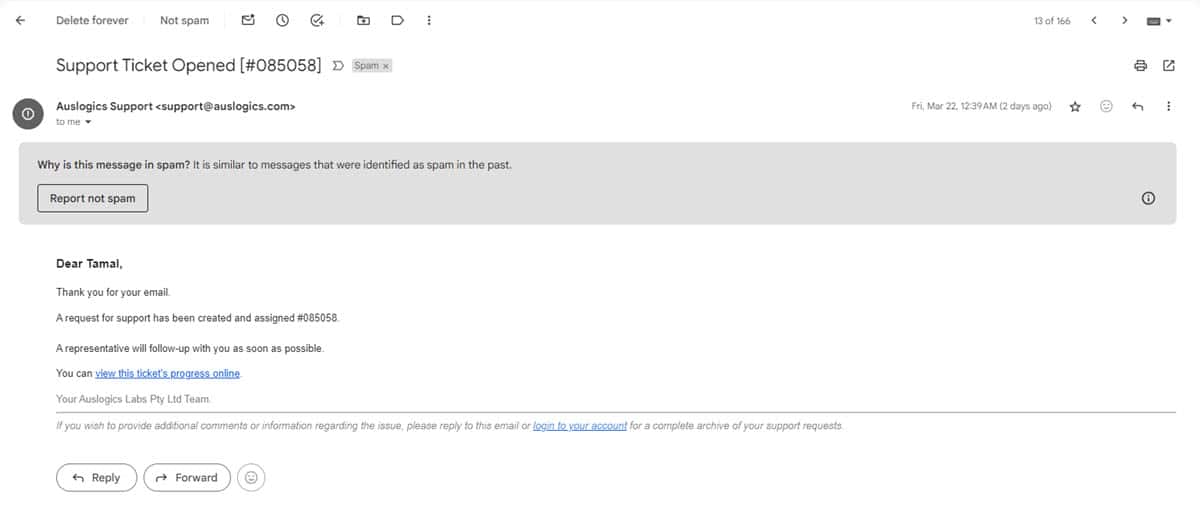
In to je odgovor podpornega osebja, ki prosi za dodatno pojasnilo težave, o kateri sem poročal:
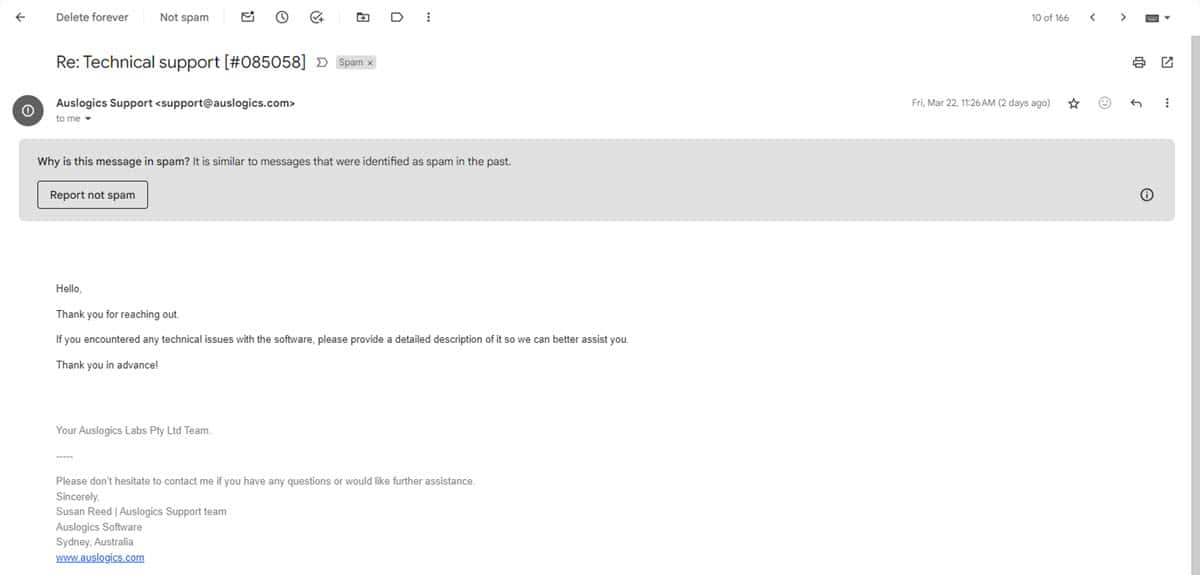
Vendar morate vedeti, da ko vam Auslogics pošlje e-pošto, prispeli bodo v mapo z vsiljeno ali neželeno e-pošto. Zato preverite te mape, če v 12 urah od skupine za podporo ne prejmete nobenega odgovora.
Cenitev
Spodaj najdete naročniške načrte, ki so na voljo za to aplikacijo za čiščenje računalnika:
| Brezplačna preizkusna naročnina | Pro naročnina |
| stroški $0.00 | stroški $25.46 za eno leto |
| Podpira en PC | Ena licenca podpira do tri osebne računalnike |
| Hiter skener registra | Vključuje vse funkcije naročnine na brezplačni preizkus |
| Iskanje po registrskih ključih določenih programov | Odstrani datotečne pripone izbrisanih aplikacij |
| Osnovno skeniranje baze podatkov registra | Očisti poti datotek za nenameščeno programsko opremo |
| Osnovno čiščenje registra računalnika | Odstrani pisave, ki so jih pustile stare aplikacije ali dokumenti |
| One Postavi vprašanje možnost na napravo | Počisti vnose knjižnice v skupni rabi, ustvarjene z odstranjenimi orodji |
| Odstrani vnose v registru, ki so jih ustvarile sistemske aplikacije, kot so medijski kodeki, gonilniki naprav, protivirusni programi itd. | |
| Izbriše nepotrebne ikone aplikacij | |
| Do treh Postavi vprašanje Možnosti | |
| Prednostna podpora za vsa druga vprašanja, povezana z Auslogics Registry Cleaner, po e-pošti |
Naročnina Pro samodejno podaljša po enem letu. Prejeli boste tudi e-poštno sporočilo 30 dni pred potekom trenutnega licenčnega ključa. Če ne želite podaljšati, pošljite e-pošto na Podpora Auslogic da ga prekličete.
Poleg tega ima vsa programska oprema Auslogics PC tune-up, vključno s čistilcem registra, politiko vračila. Velja za nove nakupe in nakupe ob podaljšanju naročnine. To lahko storite v 30 dni nakupa.
Vendar pravilnik ne velja, če ste aplikacijo kupili pri prodajalcu ali tržnici aplikacij tretje osebe.
Pridobite Auslogics Registry Cleaner
Alternative za čiščenje registra Auslogics
Če se želite znebiti samo preostalih registrskih ključev v aplikacijah tretjih oseb, ko jih izbrišete, si oglejte to orodje:
CCleaner
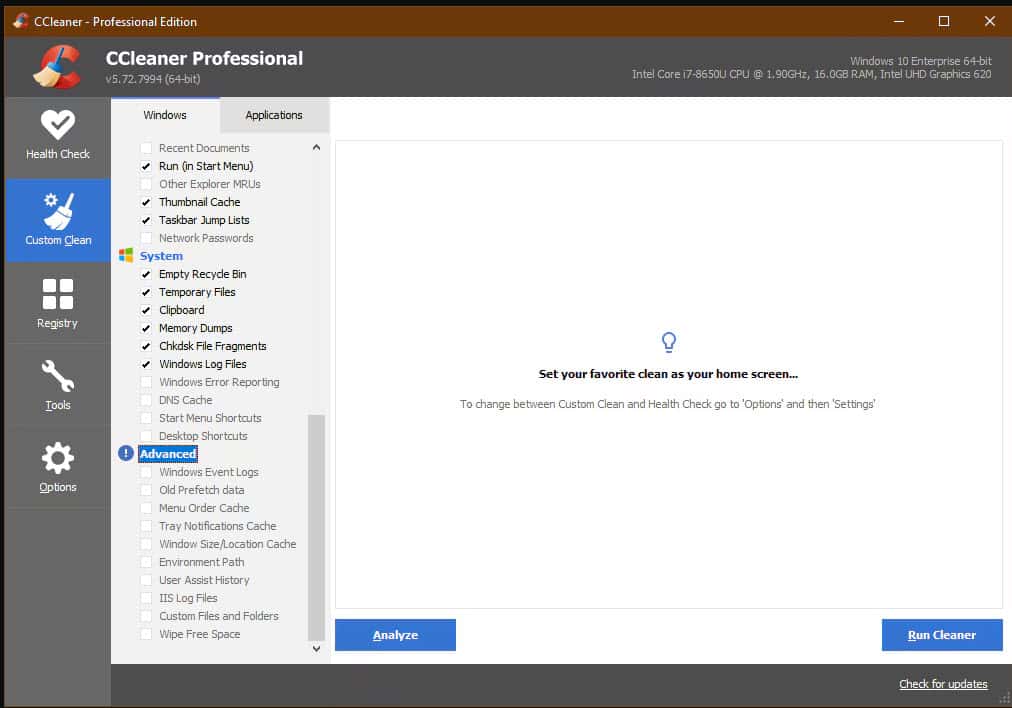
CCleaner je eno najbolj priljubljenih orodij za prilagajanje delovanja sistema Windows. Vsebuje številne funkcije, kot so čistilec registra, čiščenje brskalnika, program za posodabljanje programske opreme, program za posodabljanje gonilnikov itd., dostop do čistilca registra ni na voljo uporabnikom brezplačne preizkusne različice.
Torej boste morali najprej kupiti katerega koli od premium licenčnih načrtov. Začne se pri 29.95 $ za 1 PC za eno leto.
Ima boljšo oceno Trustpilot 4.2 z 21,050 ocenami. Auslogics Registry Cleaner pa ima le 1,889 ocen.
Ali še vedno potrebujete namenski čistilec registra? Preizkusite lahko tudi te alternative Auslogics:
Wise Registry Cleaner
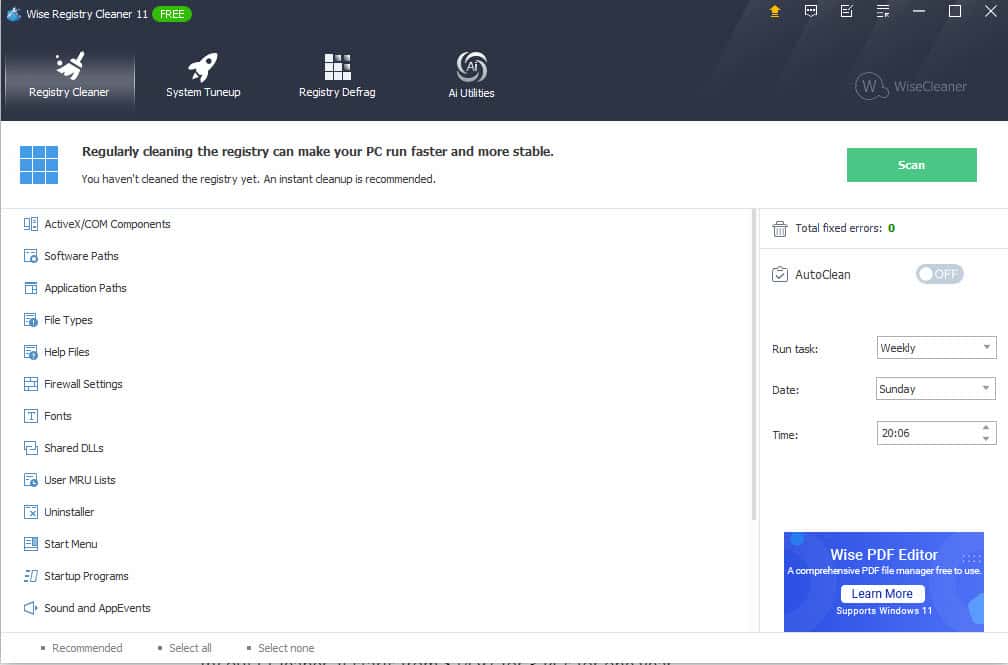
Če iščete čistilec registra za več uporabnikov na istem računalniku, si oglejte Wise Registry Cleaner. Omogoča tudi načrtovanje postopka čiščenja sistemskega registra za različne uporabnike in dele baze podatkov. Zagnalo se bo samodejno po razporedu.
Wise ustvari tudi varnostne kopije baze podatkov registra, ko spremeni prvotno. Ko izvedete defragmentacijo, ustvari tudi obnovitveno točko sistema Windows.
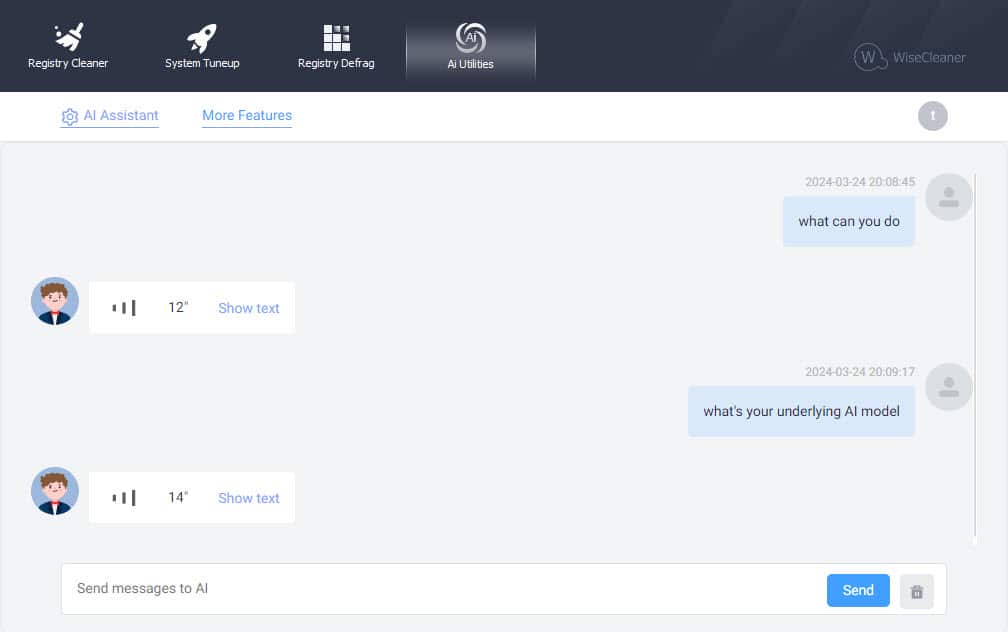
Najboljša stvar pri tem orodju je dobite brezplačnega AI kopilota. Temelji na modelu GPT 3.0 Open AI. Zastavite mu lahko poljubna vprašanja in dobite glasovni odgovor. Vendar pa lahko tudi razširite njegov odgovor za dostop do besedilne različice.
Cene se začnejo od 14.97 USD za 3 računalnike za eno leto.
Vaš Uninstaller 7
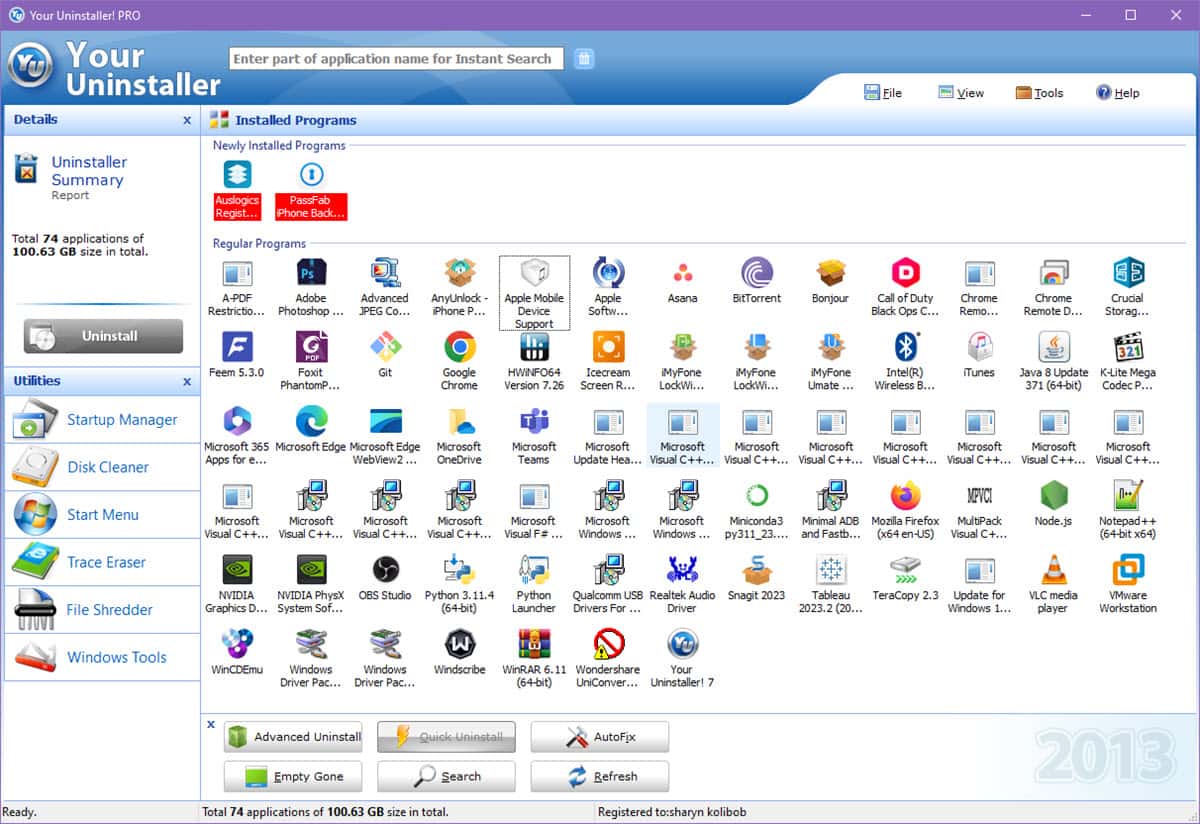
Če morate odstraniti le vnose v registru, ki jih pusti nenameščena aplikacija, lahko uporabite program Your Uninstaller 7. Ko bo končan, bo pregledal celotno zbirko podatkov registra in odstranite osirotele ključe odstranjene programske opreme.
Ko ga uporabljate, vaš računalnik ne bo kopičil neželenih vnosov v register. The cene se začnejo pri 24.99 USD za 1 računalnik za vse življenje.
Popravilo registra
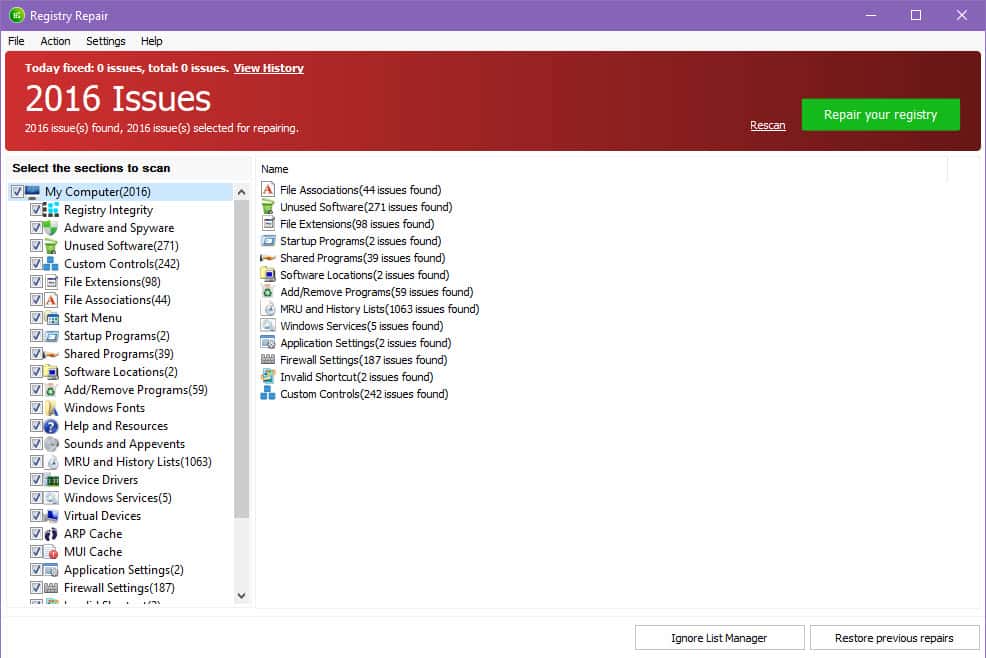
Popravilo registra je a brezplačno orodje za nastavitev računalnika od Glarysoft. Ponuja vse standardne funkcije, ki jih ponuja vrhunska aplikacija za čiščenje registra. Na primer, v izbranih razdelkih lahko poiščete osirotele registrske ključe.
Poleg tega lahko počistite napačne in odvečne registre enega ali več uporabnikov. Končno se lahko vrnete na prvotno zbirko podatkov registra, ki ste jo imeli pred uporabo te aplikacije.
Auslogics Registry Cleaner Pregled – Razsodba
Če upoštevamo vse, ta čistilec registra komaj doda kaj novega v tabelo. Nekatere njegove funkcije že pokrivajo vgrajena orodja Windows. Res je, da je med mojim preizkusom počistil veliko datotek, vendar se moj računalnik ni spremenil na bolje. Poleg tega mi je uporabniško izkušnjo poslabšala agresivna oglaševalska kampanja storitve.
Torej, če ste se odločili za uporabo čistilca registra, lahko preizkusite brezplačno različico Auslogics. Če kaže znake izboljšanja delovanja, lahko kupite plačljivo licenco. Vendar bodite pozorni na neznane vnose v registru na vašem računalniku, saj uporabljate orodje za manipulacijo sistema tretje osebe.
Ali je ta pregled Auslogics Registry Cleaner zajel vse, kar ste želeli vedeti? Komentirajte spodaj, če želite svojo izkušnjo aplikacije deliti z drugimi.








